A maioria das pessoas que nasceram na primeira metade dos anos 90 ou antes, certamente tem aquela paixão nostálgica por jogos de video game antigos. Embora o PlayStation, que é o video game do qual iremos falar hoje, não seja assim tão “roots”, provavelmente ele parece uma peça de museu aos olhos de quem passou a sua infância jogando jogos de PS3 em diante.
Pois é, meus caros, já fazem 14 anos desde que o PlayStation 3 foi lançado. Estamos ficando velhos clássicos. 😅
Já chega de ficar dando pistas sobre a minha idade. Chegou a hora de falarmos sobre algo que mata a saudade.
Temos emuladores e emuladores
Quando o assunto é emulação não é incomum pensarmos naqueles emuladores que, embora sejam bons, para que funcionem bem necessitam a configuração de um grande número de opções e que na maioria das vezes nem sabemos o que fazem.
Por outro lado, existem emuladores como o GNOME Games (sobre o qual em breve falaremos em um artigo) que necessitam de praticamente zero configurações. É só clicar e jogar. Isso é muito bom, porque é mais jogatina e menos trabalho para configurar. Todavia, a falta de opções de configuração também pode ser um problema, já que alguns jogos antigos podem necessitar algum ajuste específico para funcionar corretamente.
É exatamente nesse meio termo que encontra-se o PCSXR, que não demanda um grande número de ajustes para tornar-se funcional.
PlayStation no Linux com o PCSXR
O PCSXR é um dos emuladores de PlayStation mais populares do meio das distribuições Linux, pois o mesmo encontra-se disponível nos repositórios oficiais e lojas de aplicativos da maioria das distros Linux.
As configurações necessárias para rodar de forma fluída aquele jogo que você tanto gosta poderão variar dependendo de qual é o jogo e o hardware do seu PC. Nos testes que realizei, apenas três ajustes simples foram requeridos para rodar Resident Evil 2, que foi o jogo alvo do meu teste.
A janela do PCSXR não possui um botão de maximizar/restaurar, portanto, o tamanho que você deseja deixar a janela na qual irá aparecer o seu jogo deve ser setado nas configurações de resolução do jogo. É claro que a resolução exata que você deve utilizar vai variar de acordo com o tamanho do seu monitor e o seu gosto pessoal.
Tela inicial e configurações gráficas
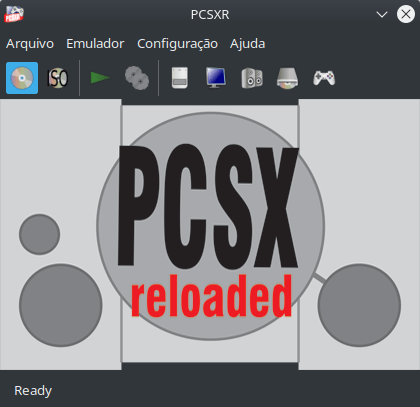
Para alterar a resolução/tamanho da janela, na tela inicial do PCSXR acesse as configurações de vídeo clicando no botão com um ícone de monitor.
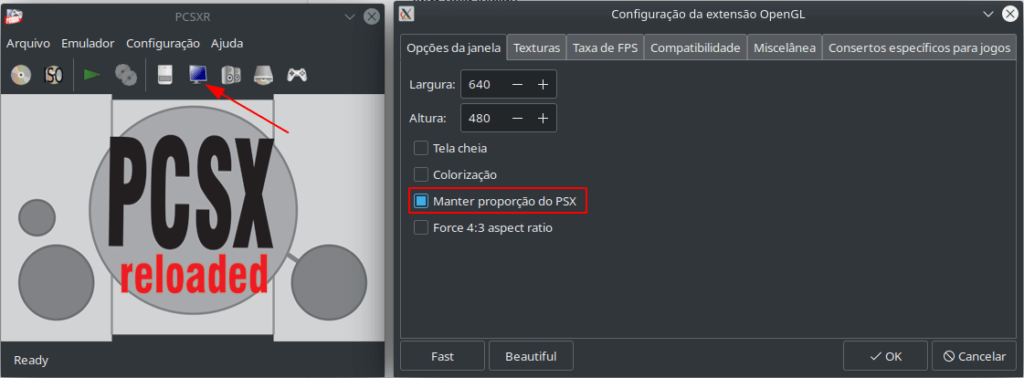
Feito isso, no canto superior esquerdo da janela, nos campos “Largura” e “Altura” você pode alterar (em pixels) o tamanho da janela de gameplay. Ainda nesta tela recomendo marcar a opção “Manter proporção do PSX”. Nos meus testes a opção “Tela cheia” sempre causou algum tipo de bug na execução do jogo, todavia, não custa tentar. 😀
Por fim, no canto inferior esquerdo desta mesma tela temos dois presets gráficos:
- Fast: Sacrifica efeitos gráficos para manter um desempenho superior. Recomendado para hardwares extremamente fracos.
- Beautiful: Ajusta as opções para entregar melhores efeitos visuais, o que por sua vez exige mais do hardware do seu computador. Recomendado para hardwares intermediários ou acima.
Configurando os controles
Voltando à tela inicial do PCSXR, no canto superior direito clique no botão com ícone de joystick.
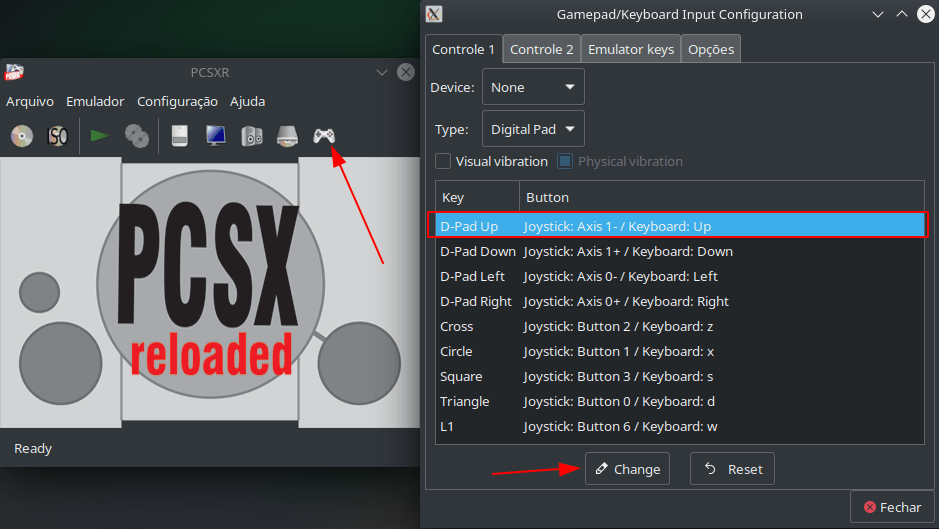
Conforme pode ser visto na imagem acima, é aqui que você irá configurar os comandos de teclado ou controles. Para fazê-lo, selecione o comando que você deseja alterar, clique em “Change”, e então pressione o botão desejado no controle ou teclado.
Configurações de áudio
Na tela inicial clique no ícone de caixas de som para abrir as configurações de áudio.
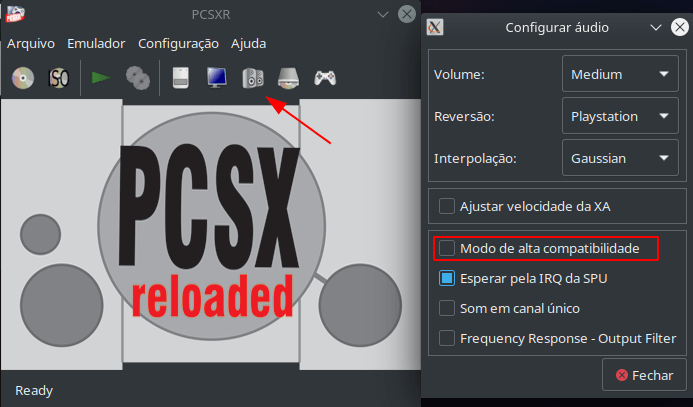
No meu caso, foi necessária apenas uma alteração nas configurações de áudio: desmarcar a opção “Modo de alta compatibilidade”. Embora o áudio tenha funcionado desde o início, com esta opção habilitada o áudio apresentou ruídos estáticos, também conhecidos como “clipping”. Bastou desmarcar esta opção para que tudo funcionasse normalmente.
PlayStation Bios
Para que qualquer emulador de PlayStation funcione é necessário um arquivo chamado “Bios”. Este arquivo deve ser extraído do próprio PS1 e colado na pasta do emulador para que o mesmo funcione.
Por razões legais não estarei disponibilizando um arquivo de bios juntamente com este artigo. Todavia, é extremamente fácil conseguir um arquivo de bios internet afora. Nada que uma “googlada” não resolva. 🙂
Play, play the game tonight!
Conforme está sendo mostrado na imagem abaixo, tudo o que você precisa fazer agora, é clicar no segundo botão da esquerda para a direita na parte superior da janela do software (o ícone pode variar de acordo com o tema em uso no seu sistema), localizado no canto superior esquerdo da tela inicial do PCSXR, selecionar a ROM do seu jogo preferido e ser feliz. 😁
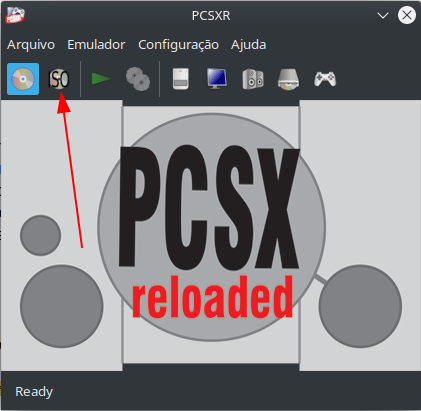
Agora confira o artigo que fizemos mostranbdo como utilizar o emulador de PlayStation 2 “PCSX2” no Linux.
Você já conhecia o PCSXR? Quais outros emuladores de PlayStation você conhece para Linux? E qual deles te proporcionou a melhor experiência?
Isso é tudo pessoal! 😉




